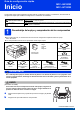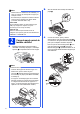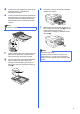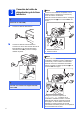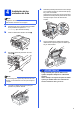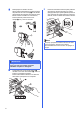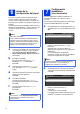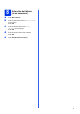Guía de configuración rápida Inicio MFC-J6510DW MFC-J6710DW Lea el folleto Avisos sobre seguridad y legales antes de configurar el equipo. A continuación, lea esta Guía de configuración rápida para realizar la configuración e instalación correctamente. ADVERTENCIA ADVERTENCIA indica una situación potencialmente peligrosa que, si no se evita, puede producir la muerte o lesiones graves.
b Nota Abra la cubierta de la bandeja de salida del papel a. • Guarde todos los materiales del embalaje y la caja, por si tiene que transportar el equipo por cualquier motivo. • Es necesario que adquiera el cable de interfaz correcto para la interfaz que desea utilizar (conexión mediante USB o red). Cable USB Se recomienda utilizar un cable USB 2.0 (tipo A/B) cuya longitud no supere los 6 pies (2 metros) (no se incluye el cable).
d e Ventile bien la pila de papel para evitar que se produzcan atascos y problemas de alimentación de papel. h Lentamente, coloque con firmeza la bandeja de papel en el equipo. Coloque suavemente el papel en la bandeja de papel (Para MFC-J6710DW, la bandeja 1) con la parte de impresión encarada hacia abajo introduciendo primero el extremo de la parte superior. Nota NO empuje el papel demasiado.
3 Conexión del cable de alimentación y de la línea telefónica IMPORTANTE NO conecte el cable USB todavía (si está utilizando un cable USB). a Nota Si tiene la línea telefónica compartida con un teléfono externo, establezca la conexión tal y como se indica a continuación. Antes de conectar el teléfono externo, extraiga la cubierta protectora a de la conexión EXT. del equipo. 1 Conecte el cable de alimentación. 2 b Conecte el cable de la línea telefónica.
4 Instalación de los cartuchos de tinta e Nota Guarde la pieza de protección de color naranja en el soporte que hay en el interior del equipo, tal y como se muestra. Asegúrese de que las dos proyecciones de la parte inferior de la pieza de protección de color naranja encajan en las dos ranuras del soporte. Asegúrese de instalar primero los cartuchos de tinta iniciales incluidos con el equipo. a b Asegúrese de que el equipo está encendido.
g Desempaque el cartucho de tinta. Gire la palanca de liberación verde de la pieza de protección de color naranja a en el sentido de las agujas del reloj haga que haga clic para liberar el cierre hermético. A continuación, retire la pieza de protección de color naranja a, tal y como se muestra. i Presione suavemente sobre la parte posterior del cartucho de tinta marcada con “PUSH” (Empuje) hasta que quede ajustado (sonará un clic).
5 AVISO Si le entra tinta en los ojos, láveselos con agua inmediatamente y consulte a un médico si lo considera oportuno. IMPORTANTE • NO extraiga los cartuchos de tinta si no los va a cambiar. Si lo hace, puede reducir la cantidad de tinta disponible y el equipo no sabrá cuánta tinta queda en el cartucho. • NO introduzca ni retire los cartuchos repetidamente. De lo contrario, la tinta podría derramarse fuera del cartucho.
6 7 Ajuste de la configuración del papel Para que su equipo produzca impresiones de la máxima calidad y alimente el tamaño de papel correcto, ha de configurarse el tipo y el tamaño del papel para que coincidan con el papel colocado en la bandeja. Para obtener información detallada sobre los tipos y tamaños de papel admitidos, consulte Tamaño y tipo de papel en el capítulo 2 de la Guía básica del usuario.
a b c d e 8 Selección del idioma (si es necesario) Pulse Menu (Menú). Pulse a o b para seleccionar Initial Setup (Conf. inicial). Pulse OK. Pulse a o b para seleccionar Local Language (Sel. lenguaje). Pulse OK. Pulse a o b para seleccionar el idioma. Pulse OK. Pulse Stop/Exit (Detener/Salir).
9 Selección del modo de recepción correcto El modo de recepción correcto se determina mediante los dispositivos externos y los servicios de suscripción telefónicos (servicio de voz, timbre distintivo, etc.) que tenga (o que vaya a utilizar) en la misma línea que el equipo Brother. Para obtener información detallada, consulte Uso de los modos de recepción en el capítulo 5 de la Guía básica del usuario.
10 Configuración de la fecha y la hora El equipo muestra la fecha y la hora, y si configura la ID de estación, se añadirá a cada fax que envíe. a b Pulse Menu (Menú). Pulse a o b para seleccionar Conf. inicial. Pulse OK. c Pulse a o b para seleccionar Fecha y hora. Pulse OK. d Introduzca los dos últimos dígitos del año con el teclado de marcación y, a continuación, pulse OK.
Nota (solamente EE. UU.
15 Horario de verano automático (solamente EE. UU.) b Coloque la hoja cara arriba en el ADF (alimentador automático de documentos) o cara abajo sobre el cristal del escáner. Puede configurar el equipo para que cambie automáticamente al horario de verano. Con ello, el horario se adelanta una hora en primavera y se retrasa una hora en otoño. a b c d e Pulse Menu (Menú). Pulse a o b para seleccionar Config. gral. Pulse OK. Pulse a o b para seleccionar Luz día auto.
17 Ranura de alimentación manual Puede cargar medios de impresión especiales en esta ranura. (Tenga en cuenta que únicamente puede utilizarse una hoja cada vez). Utilice la ranura de alimentación manual para imprimir o copiar en sobres, etiquetas o papel más grueso. Para obtener información detallada, consulte Carga de papel en la ranura de alimentación manual en el capítulo 2 de la Guía básica del usuario.
18 Selección del tipo de conexión Estas instrucciones de instalación son para Windows® 2000 Professional/XP Home/XP Professional (x32/x64 Edition), Windows Vista®, Windows® 7 y Mac OS X (versiones 10.4.11, 10.5.x y 10.6.x). Nota Para Windows Server® 2003 (x32/x64 Edition)/2003 R2 (x32/x64 Edition)/2008/2008 R2, visite la página de su modelo en http://solutions.brother.com/.
USB Windows® Para usuarios de interfaz USB (Windows® 2000 Professional/XP Home/XP Professional/Windows Vista®/Windows® 7) 19 Antes de realizar la instalación b De este modo, aparecerá Menú superior del CD-ROM. Haga clic en Instalación inicial. Asegúrese de que el ordenador está encendido y de que ha iniciado sesión con derechos de administrador. IMPORTANTE • NO conecte el cable USB todavía. • Si hay algún programa en ejecución, ciérrelo.
USB d Seleccione Conexión Local y, a continuación, haga clic en Siguiente. La instalación continúa. Windows® b Conecte el cable USB a la conexión USB marcada con el símbolo . Encontrará la conexión USB a la derecha en el interior del equipo, como se muestra a continuación. LAN e Cuando aparezca esta pantalla, vaya al siguiente paso. 21 Coloque con cuidado el cable USB en el canal para cables hasta que salga por la parte posterior del equipo. Conecte el cable al ordenador.
USB d Cierre suavemente la cubierta del escáner utilizando las sujeciones para los dedos que hay en ambos lados. Windows® 22 a Finalización y reinicio Haga clic en Finalizar para reiniciar el ordenador. Tras reiniciar el ordenador, deberá iniciar sesión con derechos de administrador. ADVERTENCIA Tenga cuidado para que los dedos no se queden atrapados debajo de la cubierta del escáner.
USB Macintosh Para usuarios de interfaz USB (Mac OS X 10.4.11, 10.5.x, 10.6.x) 19 Antes de realizar la instalación b Asegúrese de que el equipo está conectado a una toma de corriente y de que el equipo Macintosh está encendido. Debe iniciar sesión con derechos de administrador. Conecte el cable USB a la conexión USB marcada con el símbolo . Encontrará la conexión USB a la derecha en el interior del equipo, como se muestra a continuación. LAN USB Nota • Los usuarios de Mac OS X 10.4.0 a 10.4.
USB d Cierre suavemente la cubierta del escáner utilizando las sujeciones para los dedos que hay en ambos lados. Macintosh e f Seleccione el equipo de la lista y, a continuación, haga clic en OK. Cuando aparezca esta pantalla, haga clic en Siguiente. ADVERTENCIA Tenga cuidado para que los dedos no se queden atrapados debajo de la cubierta del escáner. Utilice siempre las sujeciones para los dedos que hay en ambos lados de la cubierta del escáner cuando la abra y la cierre.
Red cableada Windows® Para usuarios de interfaz de red cableada (Windows® 2000 Professional/XP Home/XP Professional/Windows Vista®/Windows® 7) 19 Antes de realizar la instalación b Encontrará la entrada LAN a la izquierda en el interior del equipo marcada con un símbolo . Retire la cubierta protectora y conecte el cable de red a la entrada LAN. Asegúrese de que el ordenador está encendido y de que ha iniciado sesión con derechos de administrador.
Red cableada d Cierre suavemente la cubierta del escáner utilizando las sujeciones para los dedos que hay en ambos lados. Windows® b c ADVERTENCIA De este modo, aparecerá Menú superior del CD-ROM. Haga clic en Instalación inicial. Haga clic en Instalación MFL-Pro Suite y, a continuación en Sí si acepta los acuerdos de licencia. Siga las instrucciones que aparecen en pantalla. Tenga cuidado para que los dedos no se queden atrapados debajo de la cubierta del escáner.
Red cableada e Cuando aparezca esta pantalla, seleccione Cambie la configuración de puertos del cortafuegos para permitir la conexión en red y continúe con la instalación. (Recomendado) y haga clic en Siguiente. (No se aplica a Windows® 2000) Windows® f La instalación de los controladores de Brother se iniciará automáticamente. Las pantallas de instalación aparecen una tras otra. IMPORTANTE NO cancele ninguna pantalla durante la instalación. Todas las pantallas tardarán unos segundos en aparecer.
Red cableada 22 a Finalización y reinicio Haga clic en Finalizar para reiniciar el ordenador. Tras reiniciar el ordenador, deberá iniciar sesión con derechos de administrador. Windows® 23 Instalación de MFL-Pro Suite en más ordenadores (si es necesario) Si desea utilizar el equipo con varios ordenadores en red, instale el software MFL-Pro Suite en cada uno de ellos. Vaya al paso 21 en la página 22. Consulte además el paso 19 en la página 21 antes de realizar la instalación.
Red cableada Macintosh Para usuarios de interfaz de red cableada (Mac OS X 10.4.11, 10.5.x, 10.6.x) 19 Antes de realizar la instalación Asegúrese de que el equipo está conectado a una toma de corriente y de que el equipo Macintosh está encendido. Debe iniciar sesión con derechos de administrador. 20 a Conexión del cable de red Levante la cubierta del escáner para que quede en la posición abierta.
Red cableada c Coloque con cuidado el cable de red en el canal para cables hasta que salga por la parte posterior del equipo. Conecte el cable a la red. Macintosh 21 a b Instalación de MFL-Pro Suite Introduzca el CD-ROM de instalación suministrado en la unidad de CD-ROM. Haga doble clic en el icono Start Here OSX para iniciar la instalación. IMPORTANTE Compruebe que el cable no obstaculice el cierre de la cubierta, ya que se puede producir un error.
Red cableada e Si el equipo está configurado para su uso en red, seleccione el equipo de la lista y, a continuación, haga clic en OK. Nota • Si el equipo no está configurado para su uso en red, confirme los ajustes de red. Macintosh g Cuando aparezca la pantalla Soporte técnico de Brother, haga clic en Cerrar para finalizar la instalación o vaya al paso 22.
Para usuarios de red inalámbrica Para usuarios de interfaz de red inalámbrica 19 Antes de empezar En primer lugar, debe realizar la configuración de red inalámbrica del equipo para establecer la comunicación con el punto de acceso de red/enrutador. Una vez configurado el equipo para establecer la comunicación con el punto de acceso de red/enrutador, los ordenadores y los dispositivos móviles de la red dispondrán de acceso al equipo.
Para usuarios de red inalámbrica 20 Seleccione el método de configuración inalámbrica Las instrucciones siguientes ofrecerán dos métodos para configurar el equipo Brother en una red inalámbrica. Si comenzó la configuración inalámbrica desde el paso 7 en la página 8 (para Macintosh y dispositivos móviles), vaya al método a (Asistente para la configuración). Para todos los demás usuarios, seleccione el método que prefiera para su entorno.
Para usuarios de red inalámbrica 21 Configuración manual desde el panel de control utilizando el Asistente para la configuración (Macintosh, dispositivos móviles y Windows®) d Si el punto de acceso inalámbrico/enrutador del SSID seleccionado admite WPS y el equipo pide utilizar WPS, vaya a e. Si el equipo pide la introducción de una clave de red, vaya a f. De lo contrario, vaya a g. Debe tener los ajustes inalámbricos anotados para su red en el paso 20-a de la página 29 antes de proseguir.
Para usuarios de red inalámbrica h Durante 60 segundos en la pantalla LCD aparecerá un mensaje de resultado de conexión y se imprimirá automáticamente un informe de LAN inalámbrica. Si se produce un fallo de conexión, compruebe el código de error en el informe impreso y consulte Solución de problemas en la página 33. La configuración inalámbrica ha finalizado.
Para usuarios de red inalámbrica 21 a b c d Configuración directa utilizando WPS o AOSS™ (Windows® y Macintosh) Confirme que el punto de acceso inalámbrico/enrutador tiene el símbolo de WPS (Wi-Fi Protected Setup) o AOSS™, como se muestra a continuación. Coloque el equipo Brother dentro del alcance de un punto de acceso/enrutador de WPS o AOSS™. El alcance puede variar según el entorno. Consulte las instrucciones suministradas con el enrutador/punto de acceso.
Para usuarios de red inalámbrica Solución de problemas No se ponga en contacto con el servicio de atención al cliente de Brother sin disponer de la información de seguridad inalámbrica. No podremos ayudarle a localizar la configuración de seguridad de la red. ¿Cómo puedo encontrar la información de seguridad inalámbrica (SSID y la clave de red)? 1) Debe consultar la documentación proporcionada con el punto de acceso inalámbrico/enrutador.
Para usuarios de red inalámbrica Los métodos de autenticación/encriptación utilizados por el punto de acceso inalámbrico/enrutador seleccionado no son compatibles con el equipo. En el modo de infraestructura, cambie los métodos de autenticación y encriptación del punto de acceso inalámbrico/enrutador.
Red inalámbrica Windows® Instalación de los controladores y el software (Windows® 2000 Professional/XP Home/XP Professional/Windows Vista®/Windows® 7) 22 Antes de realizar la instalación b De este modo, aparecerá Menú superior del CD-ROM. Haga clic en Instalación inicial. Asegúrese de que el ordenador está encendido y de que ha iniciado sesión con derechos de administrador. IMPORTANTE Si hay algún programa en ejecución, ciérrelo.
Red inalámbrica d e Seleccione Conexión a la red inalámbrica y, a continuación, haga clic en Siguiente. Cuando aparezca esta pantalla, seleccione Cambie la configuración de puertos del cortafuegos para permitir la conexión en red y continúe con la instalación. (Recomendado) y haga clic en Siguiente. (No se aplica a Windows® 2000) Si está utilizando un cortafuegos que no sea Firewall de Windows® o si Firewall de Windows® está desactivado, aparecerá esta pantalla.
Red inalámbrica g La instalación de los controladores de Brother se iniciará automáticamente. Las pantallas de instalación aparecen una tras otra. IMPORTANTE NO cancele ninguna pantalla durante la instalación. Todas las pantallas tardarán unos segundos en aparecer. Windows® 24 a Finalización y reinicio Haga clic en Finalizar para reiniciar el ordenador. Tras reiniciar el ordenador, deberá iniciar sesión con derechos de administrador.
Red inalámbrica 25 Instalación de MFL-Pro Suite en más ordenadores (si es necesario) Si desea utilizar el equipo con varios ordenadores en red, instale el software MFL-Pro Suite en cada uno de ellos. Vaya al paso 22 en la página 35. Nota Licencia de red (Windows®) Este producto incluye una licencia de PC para un máximo de 2 usuarios. Esta licencia admite la instalación de MFL-Pro Suite que incluye ScanSoft™ PaperPort™12SE o ScanSoft™ PaperPort™11SE en 2 ordenadores como máximo en la red.
Red inalámbrica Macintosh Instalación de los controladores y el software (Mac OS X 10.4.11, 10.5.x, 10.6.x) 22 Antes de realizar la instalación c Seleccione Conexión a la red inalámbrica y, a continuación, haga clic en Siguiente. Asegúrese de que el equipo está conectado a una toma de corriente y de que el equipo Macintosh está encendido. Debe iniciar sesión con derechos de administrador.
Red inalámbrica e Espere a que el software se instale; tardará unos 30 segundos. Una vez instalado, aparecerá esta ventana. Macintosh g Cuando aparezca la pantalla Soporte técnico de Brother, haga clic en Cerrar para finalizar la instalación o vaya al paso 24. Seleccione el equipo de la lista y, a continuación, haga clic en OK. Nota • Puede encontrar la dirección MAC (dirección Ethernet) y la dirección IP del equipo imprimiendo la Lista de configuración de red.
Instalar aplicaciones opcionales 1 Instalación de FaceFilter Studio/BookScan & Whiteboard Suite compatible con Reallusion, Inc. FaceFilter Studio es una aplicación de impresión de fotografías sin bordes fácil de utilizar. FaceFilter Studio también permite editar datos fotográficos y añadir efectos fotográficos, como la reducción de ojos rojos o la mejora del tono de la piel. El software BookScan Enhancer corrige automáticamente las imágenes que haya escaneado de un libro.
Para usuarios de red Restauración de la configuración de red a los valores predeterminados de fábrica Para restaurar toda la configuración de red del servidor interno de impresora y escáner a los valores predeterminados de fábrica, realice los pasos siguientes. a Asegúrese de que el equipo no está en funcionamiento y, a continuación, desconecte todos los cables del equipo (excepto el cable de alimentación). b c Pulse Menu (Menú). Pulse a o b para seleccionar Red. Pulse OK.
Consumibles Cambio de consumibles Cuando sea necesario el reemplazo de cartuchos de tinta, se indicará un mensaje de error en la pantalla LCD. Para obtener más información acerca de los cartuchos de tinta del equipo, visite http://www.brother.com/original/ o póngase en contacto con el distribuidor local de Brother.